曲を非表示にしたり再表示したりする方法 Spotify モバイル/デスクトップ
Spotify は、アプリまたはプラットフォームの公式ウェブサイトからアクセスできる最も人気のある音楽ストリーミングプラットフォームの1つです。幸いなことに、 Spotify macOS、Windows、iOS、Android、さらにはLinuxなど、さまざまなオペレーティング システムからアクセスできます。
Spotify ユーザーがトラックを非表示にしたり、非表示にしたりできる素晴らしい新機能が追加されました。一部のユーザーは、特定のトラックをストリーミングするのに飽きて、しばらく非表示にしたい場合があります。しかし、再びアクセスしたいときには、 で曲を再表示する方法 Spotify より役に立つでしょう。 Spotify プレミアムユーザーはこの機能を利用できます。次に、曲を非表示にしたり再表示したりする方法を見てみましょう。 Spotify 詳細については、デスクトップまたはモバイルでご確認ください。
記事の内容 パート1.曲を非表示にする方法 Spotifyパート2. 曲を非表示にする方法 Spotifyパート3。ボーナス:ダウンロード Spotify 問題のない曲パート4. 曲を非表示にできない理由 Spotifyパート5。 概要
パート1.曲を非表示にする方法 Spotify
サインイン中 Spotify アカウント (無料アカウント所有者でもプレミアム アカウント所有者でも) を使用すると、聴きたいトラック、アルバム、またはプレイリストを制御できます。 何らかの理由で、特定のトラックのストリーミングに興味がない場合は、そのトラックを非表示にするだけで問題は解決します。 幸いなことに、これはアプリを通じて、または Web プレーヤー上でも行うことができます。
ただし、自分のプレイリスト上のトラックを非表示にすることはできないことに注意してください。 トラックの管理は、パブリック、Discover Weekly、または デイリー ミックス プレイリスト。 で曲を再表示する方法のプロセスを共有する前に、 Spotify、また、非表示プロセスがどのように行われるかの詳細な手順も提示できることを嬉しく思います. 以下をご覧ください。
以下の手順を実行する前に、 Spotify アプリを最新バージョンに更新する必要があります。 オンラインストアにアクセスして、「インストール」アップデートにチェックを入れるだけで、アップデートが利用可能かどうかを確認できます。
曲を非表示にする方法 Spotify モバイルで
曲を非表示にする方法 Spotify AndroidとiPhoneどちらで?非表示にする手順 Spotify iOS デバイスと Android デバイスの曲はほぼ同じです。 したがって、次の手順に従うだけです。
- 起動する Spotify アプリ。 非表示にしたいトラックが含まれている特定のプレイリストを探します。 その曲を検索し、見つかったら選択します。
- コンテキストメニューのボタンが表示されます。それを展開し、表示されたオプションから「曲を非表示"ボタンをクリックします。
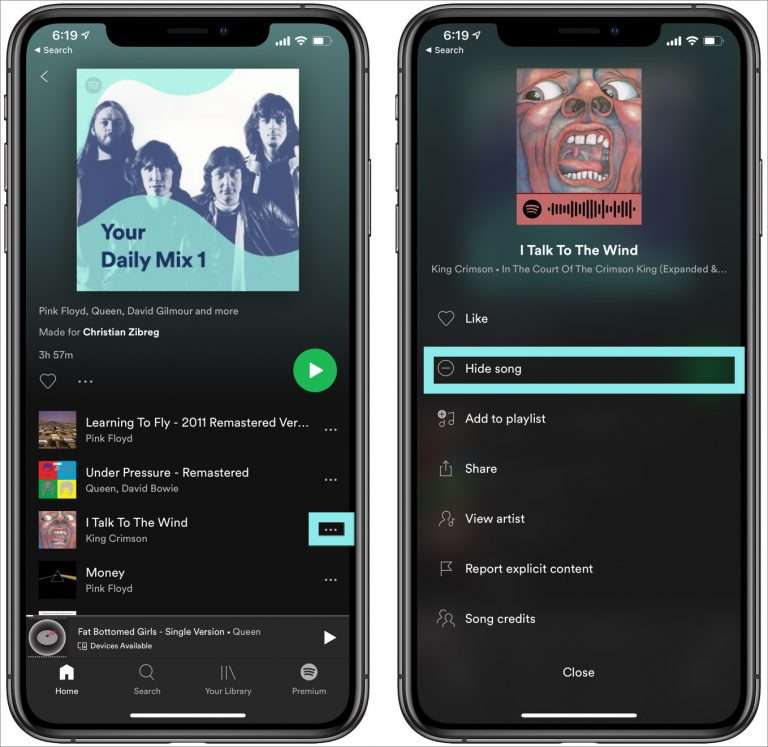
上記の手順を完了すると、非表示にすることを選択した曲は自動的にスキップされます Spotify プレイリストを聞いているとき。
曲を非表示にする方法 Spotify デスクトップ上
あなたが Windows コンピュータのユーザーである場合、トラックを非表示にするときの参考として以下を使用できます。 Spotify.
- Video Cloud Studioで Spotify デスクトップ アプリを開き、資格情報を使用してアカウントにログインします。
- メインインターフェースでは、アカウント写真の横にドロップダウンアイコンが表示されます。それをタップし、表示された選択肢から「設定"ボタンをクリックします。
- 「」が表示されるまで下にスクロールします。ディスプレイ” セクションを参照してください。ここからは、“プレイリストで利用できない曲を表示する” オプションを有効にする必要があります。
- 次にプレイリストに移動し、非表示にしたい曲を探します。 三点 ボタンをクリックします。表示されるメニューから「曲を非表示"オプション。
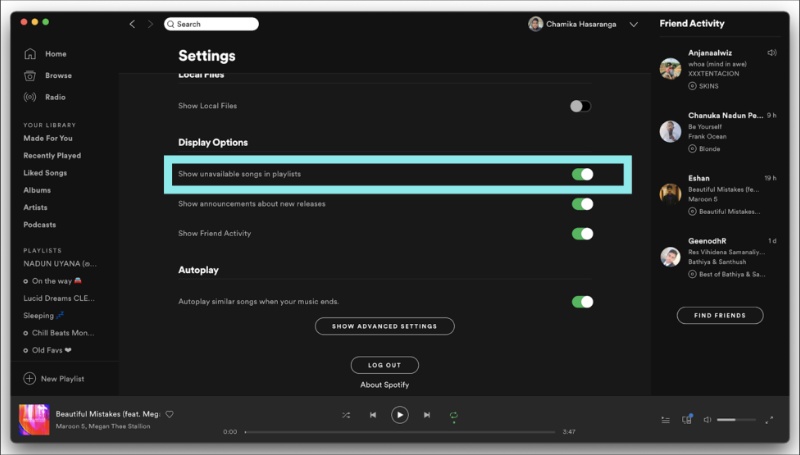
この部分の内容を読むことで、あなたはきっと隠れていると言っています。 Spotify 歌は確かに簡単なことです。 さて、あなたも知っておくべきです で曲を再表示する方法のプロセス Spotify 上記のように簡単です! 今、再表示する方法を学びます Spotify 次のセクションに移動するときの曲。
パート2. 曲を非表示にする方法 Spotify
前のセクションで読んだように、この部分では、曲を再表示する方法の詳細なプロセスについて説明します。 Spotify モバイルでもデスクトップでも。繰り返しますが、アプリとウェブ プレーヤーのどちらを使用しているかは関係ありません。
ここでは、特定のプレイリストで曲を再表示する方法と、特定のプレイリストでトラックを再表示する方法の XNUMX つの手順を共有します Spotify (すべてのプレイリスト)。
#1。 再表示 Spotify 特定のプレイリストまたはアルバムの曲
特定のプレイリストまたはアルバムでトラックを非表示にすると、アカウントで曲を再生できなくなります。モバイルまたは PC アプリ、または Web バージョンの Spotify. 非表示を解除するには、非表示の曲を含むプレイリストに戻る必要があります。
曲を非表示にする方法は次のとおりです。 Spotify デスクトップまたはモバイル:
- 起動する Spotify アプリまたはウェブ プレーヤー。 ログイン時に アカウントの詳細を入力してアカウントにログインします。サインインしたら、非表示の曲を含む特定のアルバムまたはプレイリストを検索します。
- 隠された歌を探してください。 XNUMXつの小さなドット をタップすると、さらにオプションが表示されます。
- 表示された項目のうち、「隠されました” オプションを選択する必要があります。そうすることで、トラックを非表示にすることができます。変更が保存されることを確認してください。
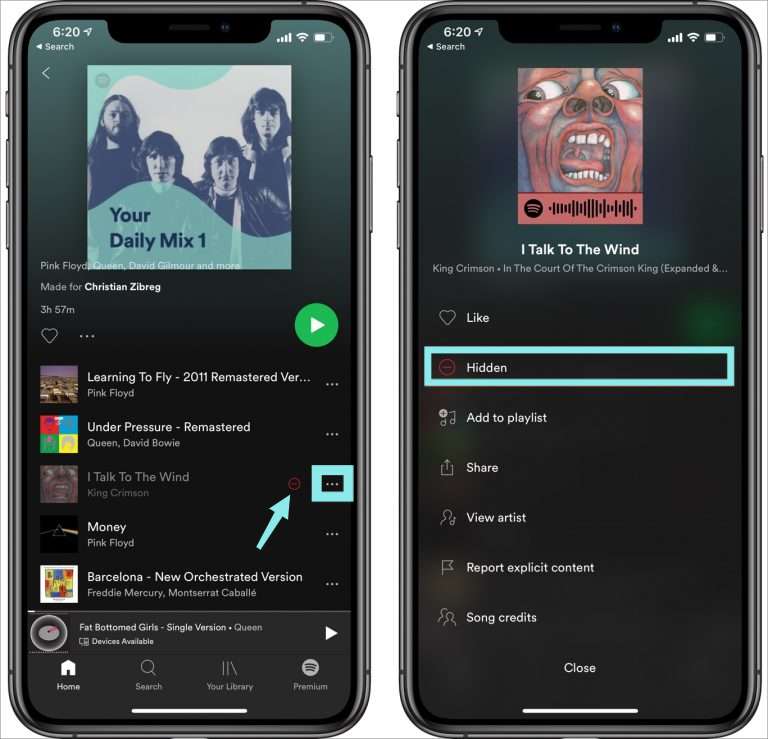
#2。 再表示 Spotify 上の曲 Spotify (すべてのプレイリスト)
特定のトラックを場所に関係なく非表示にする方法もあるため、そのような場合に非表示を解除する手順も知っておく必要があります。再生設定を切り替える必要があります。「設定” メニューが必要になります。
- 起動する Spotify アカウントの認証情報でサインインしてください。すぐに「ギア”アイコンをクリックして「設定”メニュー。アーティスト情報の表示、視聴履歴の表示など、いくつかのオプションを有効または無効にすることができます。 Spotify、 もっと。
- さらに下にスクロールすると、「再生できない曲を表示このボタンを有効にすると、非表示の Spotify 曲は、アルバムまたはプレイリストに再び表示されます。 変更が保存されることを確認します。 に戻る Spotify ホーム画面。
- 非表示とわかっていたトラックが利用可能になるかどうかを確認するだけです。 特定の曲を検索して、ダブルチェックを行うだけです。
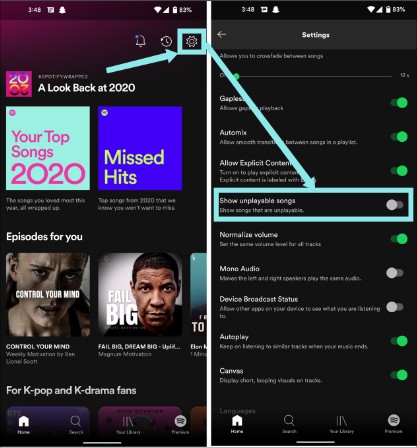
上記は、上の曲を再表示する方法の簡単な手順です Spotify. 非表示のトラックを再度表示したい場合は、前述の手順に従ってください。
パート3。ボーナス:ダウンロード Spotify 問題のない曲
前述のように、曲を再表示する方法のプロセス Spotify プレミアムでしか楽しめない Spotify ユーザー。 あなたが自由人ならどうしますか Spotify ユーザーで、トラックを非表示にしたいと思ったことがありましたが、突然、もう一度聴きたいと思いましたか? 良い、 ダウンロード Spotify 曲 手動でそれらを聞くことは行く方法です!
ダウンロード Spotify トラックが DRM で保護されたファイルであることを考えると、曲は難しいものです。 しかし、常に回避策があります。 次のような優れたアプリの助けを借りて TunesFun Spotify Music Converter、ダウンロード時に発生するすべての制限と問題を簡単に取り除くことができます Spotify 曲。 このツールは、曲の DRM 保護を解除し、MP3 などの一般的な形式に変換することもできます。 パワーポイントに音楽を追加する方法 またはいくつかのビデオ編集ソフトウェア? の助けを借りて、これらのアプリでサポートされている任意の形式に曲を変換するだけです。 TunesFun!
このアプリの高速なダウンロードと変換速度により、選択した曲は、トラックの元の品質、ID タグ、メタデータの詳細を維持しながらすぐに処理されます。また、お楽しみいただける高度な機能もあります。 さらに、このツールは扱いやすいです。 変換とダウンロードのクイックガイドは次のとおりです。 Spotify これによる曲 TunesFun Spotify Music Converter.
ステップ1。PCにアプリをインストールしたら、起動して ドラッグアンドドロップ Spotify 曲 処理したいもの。 Spotify 曲は一度に処理できるので、たくさん選んでも大丈夫です。

ステップ2。 を選択してください 出力フォーマット 使用する。 出力フォルダ も提案されています。

ステップ3。 「変換「OR」すべて変換設定に満足したら、「完了」ボタンをクリックします。DRM 削除手順も同時にアプリによって実行されます。

数分以内に、変換された DRM フリーのものを手に入れることができます Spotify あなたのPCで利用可能な曲。
パート4. 曲を非表示にできない理由 Spotify
曲を非表示にできない場合は Spotify、いくつかの理由が考えられます。ここでは、曲を非表示にするための一般的な問題と解決策を紹介します。 Spotify:
1. アプリのバージョンが古い: もしあなたの Spotify アプリが最新バージョンに更新されていない場合、曲の非表示解除機能など、一部の機能が正常に動作しない可能性があります。アプリを最新バージョンに更新する必要があります。 Spotify アプリを最新バージョンに。
- iOSの場合: App Storeを開き、プロフィールに移動してアップデートしてください Spotify.
- Androidの場合: Google Playストアを開き、「マイアプリ&ゲーム」に移動して更新します Spotify.
2. 設定が間違っている: 「再生できない曲を表示する」オプションが設定で無効になっている可能性があります。設定で「再生できない曲を表示する」を有効にしてください。 Spotify 設定を行います。
3. 一時的なアプリの不具合: アプリの一時的な不具合やバグにより、曲を非表示にできない場合があります。アプリを再起動してみてください。 Spotify アプリまたはデバイス。
4. オフラインモード: オフライン モードの場合、曲を非表示解除できない可能性があります。オンラインでインターネットに接続されていることを確認してください。
5. キャッシュの問題: 破損したキャッシュやデータにより、曲の表示に問題が生じる可能性があります。クリアしてみてください。 Spotifyのキャッシュ。
- iOS の場合: 「設定」>「ストレージ」>「キャッシュを削除」に移動します。
- Android の場合: [設定] > [ストレージ] > [キャッシュを消去] に移動します。
これらの手順とトラブルシューティングのヒントに従うことで、曲を非表示にすることができるはずです。 Spotify引き続き問題が発生する場合は、 Spotify さらなる支援のためのサポート。
パート5。 概要
で曲を非表示にする方法と非表示を解除する方法の手順を探している人のために Spotify モバイルでもデスクトップでも、この記事の前のセクションで詳細なプロセスを共有できてよかったです。
プレミアム会員のみが楽しめるので、 Spotify アカウントの所有者、無料のユーザーは、次のようなツールから助けを求めることができます TunesFun Spotify Music Converter ダウンロードしてストリーミングできるようにする Spotify 問題なくお気に入り。
コメントを書く